|
Anzeige der Bestellsummen bei allen (sellyorder)
Lieferanten ; inklusiver evtl. angelegter eigener Lieferanten (z.B. Mein Bäcker) |
|
Auswertung nach Zeiträumen, Lieferanten und Warengruppen |
|
Anzeige der Top 100 Artikel pro Lieferant |
|
| Nach Anmeldung bei sellyorder (wie gewohnt) finden Sie im Reiter
Meine Belege
unten den Button [Auswertung...]. |
| |
sellyreport als integrierter Bestandteil des Bestellsystems sellyorder ist ein Auswertungstool, das es Ihnen ermöglicht, alle Ihre über sellyorder getätigten Bestellungen der letzten 15
Monate bei allen Lieferanten nach Zeiträumen, Lieferanten, Kundennummern, Lieferanten-Warengruppen und -untergruppen auszuwerten.
Mögliche wählbare Zeiträume sind: Monat, Quartal, Halbjahr und Jahr. |
| |
| Über „individuelle Filter“ können Sie festlegen, für welche Lieferanten, Kundennummern, Warengruppen und -untergruppen (falls vorhanden) die Auswertung
gemacht werden soll. |
| |
Das nachstehende Beispiel zeigt eine Quartalsauswertung für den Trainingslieferanten.
Für die gewählte Periode (hier Quartal) werden im unteren Bereich noch einmal alle beteiligten Einzelbestellungen
angezeigt. Auf Knopfdruck stehen Ihnen auch die zugehörigen Bestellpositionen zur Verfügung. |
| |
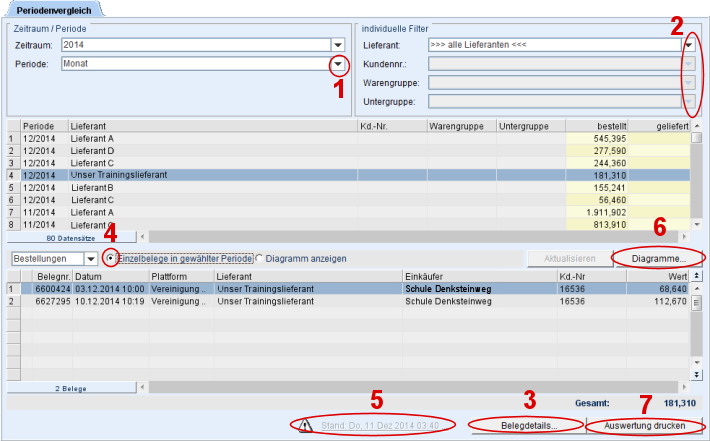 |
 |
| So gehen Sie vor: |
| Nach Festlegung der gewünschten Auswertungsperioden können Sie die verschiedenen individuellen Filter „Lieferant“, „Kundennummer“,
„Warengruppe“ und „Untergruppe“ (sofern Warengruppen beim Lieferanten hinterlegt sind) durch einfaches „drop down“ setzen. |
| |
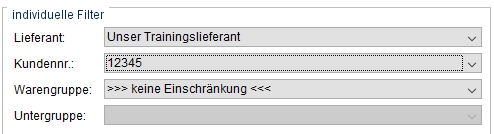 |
| |
| Über den Button [Auswertung drucken]
gelangen Sie zu folgendem Dialog: |
| |
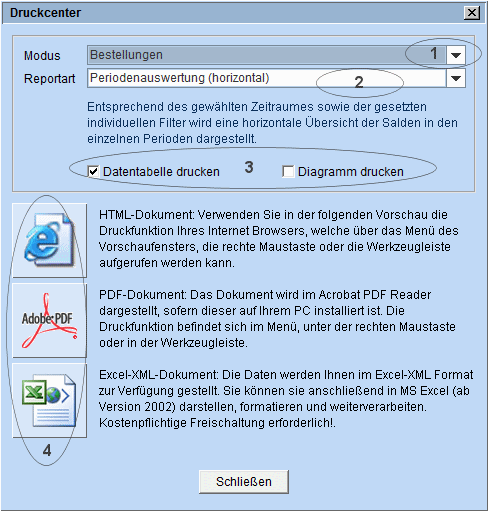 |
| |
| Hier wählen Sie aus ob die
eingestellte Übersicht gedruckt werden soll (Periodenauswertung)
oder ob für die ausgewählte Periode und die gewählten
Einstellungen die Liste der Top 100 Artikel erstellt werden
soll. |
| |
Durch die Übernahme der
Druckausgaben (über „Bearbeiten“-„Alles Markieren“- „ Kopieren“-„Einfügen“)
in Office-Programme (z.B. Excel) können Sie mit sellyreport
jederzeit Ihre Ausgabenseite überprüfen und mit vorhandenen Budgetvorgaben schnell und einfach abgleichen.
Je konsequenter Sie Ihren kompletten Einkauf über sellyorder
abwickeln desto aussagekräftiger sind diese Auswertungen. |
| |
| Zu beachten ist, dass in
sellyreport
nur Bestellsummen erfasst sind, und die von den tatsächlichen
Rechnungssummen abweichen können. |
| |
| |
Download -->
 PDF PDF |
Zum Lesen
benötigen Sie den |
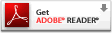 |
| |
|
|
|

